iPhoneXS、iPhoneXSMaxが2018年9月21日(金)から販売開始になります。
2018年の新型iPhoneをMNP乗り換えや機種変更で手に入れる方も多いと思います。
iPhoneXS、iPhoneXSMaxを購入された方で、iPhone8までの機種を使っていた方からするとホームボタンが無くなって操作に困るのではないでしょうか。
私も昨年iPhoneXを購入したのですが、ホームボタンが無くなって操作が複雑になり困っていました。
しかし、ある裏技を試したところ、ホームボタンが有ったときとほぼ同じように使えるようになりました。
今回は、iPhoneXS、iPhoneXSで画面上にホームボタンを表示させて、今までのホームボタンより便利に使える裏技を紹介します。
iPhoneXS、iPhoneXSMaxを購入された方にとって、きっと役に立つ裏技だと思うので、ぜひ試してみてください。
それでは早速見ていきましょう。
目次
iPhoneXSとiPhoneXSMaxの操作
iPhoneXS、iPhoneXSMaxとホームボタンがあるiPhoneとの操作の違いについて、主なものを解説します。
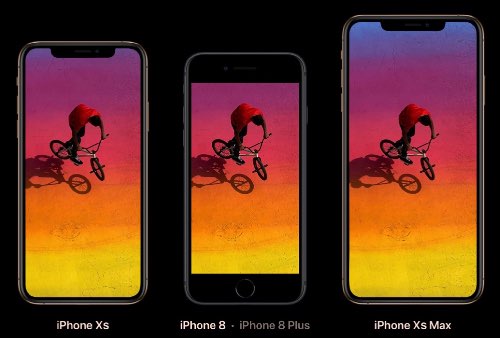
ホーム画面への移動
ホーム画面の表示方法です。
iPhone8シリーズまでのホームボタンがある機種では、アプリを起動中にホーム画面へ戻りたいときは、ホームボタンを1回押すことによって戻ることができます。
iPhoneXSとiPhoneXSMaxでは、アプリを起動中にホーム画面へ戻りたいときは、画面の下端から画面の上の方へ向かってスワイプすることで戻ることができます。
マルチタスク画面の表示
マルチタスク画面の表示方法です。
マルチタスク画面を表示してアプリを切り替える場合、iPhone8シリーズまでのホームボタンがある機種ではホームボタンを2回押すだけでマルチタスク画面が表示されたのですが、iPhoneXSとiPhoneXSMaxでは、画面の下端から画面の上の方へ向かうスワイプの途中で止めるという、とてもやりにくい方法になっています。
スワイプの途中で止めるという動作がやりにくくて、何度か失敗してホーム画面に戻ってしまうことがありました。
スクリーンショットの撮影
スクリーンショットの撮影方法です。
スクリーンショットの撮り方も大きく変わりました。
iPhone8シリーズまでのホームボタンがある機種では、ホームボタンと電源ボタンの同時押しで撮影できましたが、iPhoneXSとiPhoneXSMaxでは、本体のサイドについているボリュームアップと電源ボタンの同時押しで撮影できます。
ホームボタンを押すことが、撮影らしい動作に感じるのですが、iPhoneXSとiPhoneXSMaxは、ボリュームアップと電源ボタンという両方ともサイドにあるボタンを同時に押すことが撮影らしくなくて、どうしてもやりにくく感じます。
iPhoneXSとiPhoneXSMaxでホームボタンを使う方法
「ホーム画面への移動」「マルチタスク画面の表示」「スクリーンショットの撮影」というiPhoneでは頻繁に使う動作が、iPhoneXSとiPhoneXSMaxではホームボタンがある機種より使いにくくなるというのが、私の感想です。
今から紹介する裏技を使うことで、iPhoneXSとiPhoneXSMaxに仮想のホームボタンを表示させることができ、ホームボタンの動作ができるようになります。
それではホームボタンを表示させる手順を解説します。
iPhoneXSとiPhoneXSMaxにホームボタンを表示させるには、ホーム画面の「設定」から操作していきます。

「設定」で最初に表示される画面から「一般」を選択します。

「一般」で表示される項目から「アクセシビリティ」を選択します。

「アクセシビリティ」で表示される項目から「AssistiveTouch」を選択します。

「AssistiveTouch」で表示される項目から「AssistiveTouch」の右側にあるスイッチを選択してonにします。
次に仮想のホームボタンを表示させるため「最上位メニューをカスタマイズ」を選択します。

最初にアイコンが6個表示されます。
6個のままにした場合、画面上に表示されたアイコンを一度タップしてからでないとメニューが出てこないので、「−」をタップしてアイコンが一つだけ表示されるようにします。

1個だけになったアイコンにメニューを割り当てる作業になります。
アイコンが一つだけにできれば、次はアイコンの「+」をタップします。

アイコンに割り当てるメニューが表示されるので「ホーム」を選んでください。

アイコンが「ホームボタン」に変更されていれば、ホームボタン設定は成功です。

ホームボタンが使用されていない時の不透明度を設定することができます。
不透明度が高すぎると画面で目立ってしまい、低すぎると画面のどこにホームボタンがあるのかわからなくなってしまいます。
私は30%に調整して使っています。

画面にホームボタンが表示されたところです。
ホームボタンは画面内の上下左右の端であれば、好きなところに設置できるので、使いやすい場所に設定してください。
私は右下に設置しています。
ホームボタンのアクションを設定
ホームボタンをタップしたときのアクションを設定できるので、使いやすいようにカスタマイズしましょう。

ホームボタンの動作をカスタマイズできるのは、「シングルタップ」「ダブルタップ」「長押し」「3DTouch」の4項目です。
カスタムアクションの「シングルタップ」はホームボタン1回押しと同じで、「ダブルタップ」はホームボタン2回押しと同じで、「長押し」はホームボタンの長押しと同じで、「3DTouch」は画面上のホームボタンを押し込むことで、動作を一つ増やせることになります。
私の設定については、画面に表示されているとおりで、スクリーンショットが3DTouchで撮影できるので便利です。
ダブルタップは「なし」になっていますが、画面上のホームボタンを2回タップしたときはマルチタスク画面が表示されます。
長押しのアクションを「Siri」に設定すれば、ホームボタンと同じように使うことができますね。
iPhoneXSとiPhoneXSMaxを使ってみて、ホームボタンが無くて困っている方は、解説した裏技でホームボタンを画面に表示すれば、ホームボタンがあるときと同じように使うことができますよ。
ソフトバンクへの乗り換えをお考えでしたら「おとくケータイ.net」をおすすめします。
今なら2018年10月22日から2018年10月28日まで、ソフトバンクへの乗り換えでiPhoneXSかiPhoneXSMaxを契約すると、現金5万円がキャッシュバックされるキャンペーンを実施中です。
リンク先の問い合わせフォームに「希望する機種の色と容量」「キャンペーンID:1208」を記載して問い合わせをしてみてください。
折り返し担当者から連絡が入ります。
まとめ
今回は、ホームボタンの無いiPhoneXSとiPhoneXSMaxにホームボタンを表示させてiPhone8までの機種と同じように使える裏技を紹介しましたが、いかがでしたか。
私もiPhoneXを購入して使うときに、今までと違う操作方法に違和感を感じて、うまく操作ができなくなりました。
画面上にホームボタンを表示させることで、今まで使っていたiPhoneと同じような操作ができるようになって助かったのを覚えています。
iPhoneXSとiPhoneXSMaxもホームボタンが無くなっているので、今までホームボタンが有るiPhoneを使っていた方からすると、使い方を迷うかも知れません。
ホームボタンを使いたい方は、ぜひ今回紹介した裏技を利用して、iPhoneらしい操作を続けて使えるようにしてみてください。
今日も最後まで読んでいただいて、ありがとうございました。
このブログのランキングを上げるのにご協力いただける方は、 下にある2つのボタンをそれぞれクリックしてください!
ため蔵に1票が入って、ブログランキングを見ることができます。



